Tutorial: Konfigurasi keizinan jadual menggunakan Studio portal
Nota
Berkuat kuasa pada 12 Oktober 2022, portal Power Apps ialah Power Pages. Maklumat lanjut: Microsoft Power Pages kini tersedia secara umum (blog)
Kami akan memindahkan dan menggabungkan dokumentasi portal Power Apps dengan dokumentasi Power Pages tidak lama lagi.
Dalam artikel sebelumnya, anda mengetahui cara mengkonfigurasi keselamatan dalam portal dengan menggunakan keizinan jadual dalam Studio portal Power Apps. Artikel ini akan menunjuk kepada anda proses dengan arahan langkah demi langkah menggunakan senario contoh.
Matlamat senario ini adalah untuk menunjukkan anda cara menggunakan Studio portal untuk mengkonfigurasi keizinan jadual dengan kajian kes sebenar. Senario tersebut mempamerkan menggunakan setiap jenis akses tersedia dalam Studio portal untuk dipadankan dengan keperluan perniagaan dunia sebenar dengan jadual Microsoft Dataverse dan perhubungan jadual yang relevan.
Prasyarat
Sebelum anda bermula dengan senario ini, ketahui cara menggunakan Studio portal Power Apps untuk mengkonfigurasikan keizinan jadual. Anda juga akan memerlukan portal dan akses kepada persekitaran Dataverse.
Nota
Tutorial ini tidak termasuk konfigurasi laman web, borang asas atau borang berbilang langkah, atau jadual Dataverse. Fokus tutorial ini adalah konfigurasi keizinan jadual menggunakan Studio. Untuk mencipta halaman dan menyesuaikannya, lihat Bina portal menggunakan Studio portal. Untuk mencipta dan mengkonfigurasikan jadual dalam Dataverse, lihat Jadual dalam Dataverse.
Senario
Untuk senario tutorial ini, mari kita pertimbangkan contoh Contoso Limited yang berurusan dengan membeli dan menjual kereta terpakai. Contoso mempunyai portal B2B (perniagaan ke perniagaan) untuk menguruskan inventori yang disiarkan oleh kakitangan jualan di edaran kereta di seluruh negara.
Peranan
Contoso mempunyai peranan web berikut yang tersedia:
- Pengguna yang disahkan - Peranan lalai untuk semua pengguna yang disahkan
- Pengguna tidak diketahui - Peranan lalai untuk semua pengguna tidak diketahui
- Pentadbir - Pentadbir IT untuk Contoso
- Jualan - Kakitangan jualan untuk menguruskan jualan kereta merentas edaran
- Pengurus - Pengurus kakitangan jualan dan edaran
Jadual
Contoso menggunakan jadual Dataverse berikut untuk konfigurasi ini:
- Senarai kereta - Mengandungi penyenaraian semua kereta dalam inventori Contoso merentas semua edaran
- Edaran - Mengandungi butiran tentang semua edaran kereta bersama dengan alamat dan ringkasan inventori
Bersama dengan jadual di atas, senario ini juga menggunakan jadual yang sedia ada seperti Kenalan dan Akaun.
Perhubungan
Contoso mempunyai perhubungan berikut yang dikonfigurasikan antara jadual dalam Dataverse:
- Akaun (Satu) kepada Edaran (Banyak) - Satu akaun boleh memiliki berbilang edaran
- Kenalan (Satu) kepada Senarai kereta (Banyak) - Seorang kakitangan jualan (kenalan) boleh mempunyai berbilang senarai kereta
- Edaran (Satu) ke Senarai kereta (Banyak) - Satu edaran boleh mempunyai berbilang senarai kereta
Penyesuaian
Contoso mempunyai penyesuaian berikut yang dikonfigurasikan untuk senario ini:
- Senarai pada laman web mempunyai keizinan jadual yang didayakan. Maklumat lanjut: Konfigurasikan senarai.
- Laman web mempunyai senarai yang dikonfigurasikan dengan jadual, pandangan dan keupayaan untuk mencipta/melihat/mengedit/memadam rekod yang bersesuaian.
- Untuk menunjukkan semua senarai kereta kepada semua pengguna yang disahkan, laman web mempunyai senarai dengan pandangan daripada jadual Senarai kereta dengan hanya keizinan Melihat rekod. Jenis akses: Akses global.
- Untuk menunjukkan, mengemas kini dan memadamkan senarai kereta yang dimiliki, laman web mempunyai senarai dengan pandangan daripada jadual Senarai kereta mempunyai keizinan Melihat, Mencipta, Mengedit dan Memadam rekod. Jenis akses: Akses kenalan.
- Untuk menunjukkan semua edaran kereta, laman web mempunyai senarai dengan pandangan daripada jadual Edaran mempunyai keizinan Melihat, Mencipta, Mengedit dan Memadam rekod. Jenis akses: Akses akaun.
- Untuk menunjukkan senarai kereta untuk edaran yang berkaitan, laman web mempunyai senarai dengan pandangan daripada jadual Edaran. Senarai ini boleh digunakan untuk melihat butiran edaran, dengan subgrid yang menunjukkan senarai yang berkaitan dengan edaran dipilih dengan keizinan Melihat, Mencipta, Mengedit dan Memadam rekod.
- Halaman profil lalai untuk membenarkan kakitangan jualan untuk mengubah butiran kenalan mereka. Jenis akses: Akses kendiri.
Lihat semua penyenaraian kereta
Contoso mempunyai laman web dengan borang asas yang menunjukkan semua penyenaraian kereta semasa dalam inventori kepada semua pengguna yang disahkan.
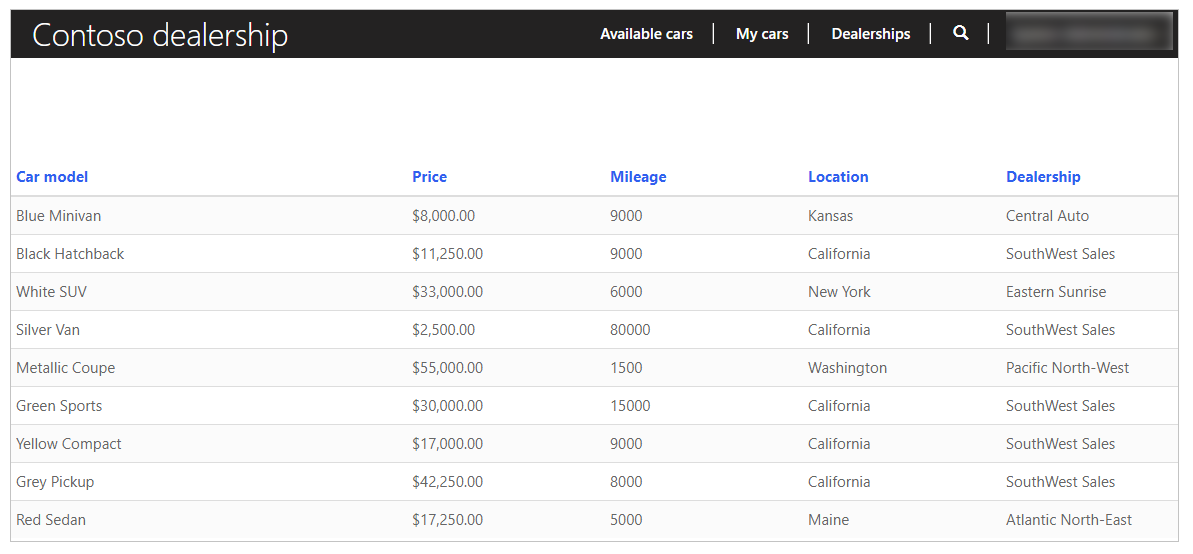
Untuk mengkonfigurasikan keizinan jadual untuk akses Global kepada semua pengguna yang disahkan:
Daftar masuk ke Power Apps.
Pilih Aplikasi pada anak tetingkap kiri.
Pilih portal anda.
Pilih Edit untuk membuka Studio portal.
Pilih Tetapan (
 ) pada anak tetingkap kiri di dalam Studio portal.
) pada anak tetingkap kiri di dalam Studio portal.Pilih Keizinan jadual.
Pilih Keizinan baharu.
Masukkan nama keizinan jadual sebagai "Semua kereta tersedia".
Pilih jadual Penyenaraian kereta.
Pilih Capaian global untuk jenis capaian.
Pilih kelayakan Baca.
Pilih Tambah peranan.
Daripada senarai peranan yang tersedia, pilih Pengguna yang disahkan.
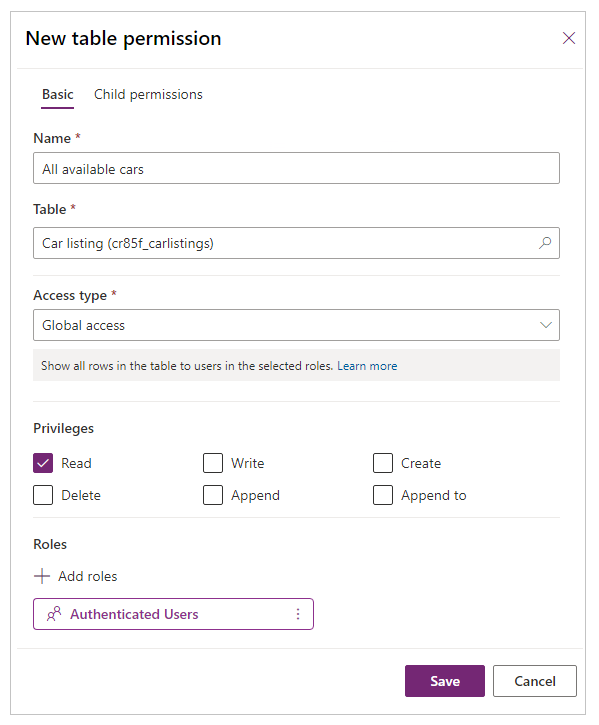
Pilih Simpan.
Lihat, kemas kini dan padam senarai kereta yang dimiliki
Contoso mempunyai laman web dengan borang asas yang membenarkan kakitangan jualan untuk melihat, mengemas kini dan memadam penyenaraian kereta yang telah mereka cipta.
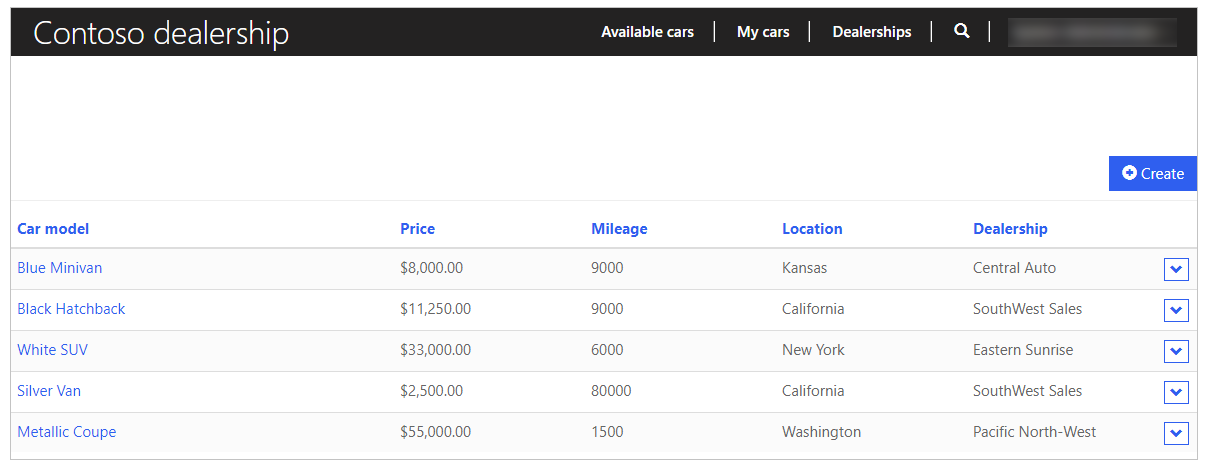
Untuk mengkonfigurasi keizinan jadual untuk membenarkan kakitangan jualan untuk mengakses senarai yang dimiliki mereka:
Daftar masuk ke Power Apps.
Pilih Aplikasi pada anak tetingkap kiri.
Pilih portal anda.
Pilih Edit untuk membuka Studio portal.
Pilih Tetapan (
 ) pada anak tetingkap kiri di dalam Studio portal.
) pada anak tetingkap kiri di dalam Studio portal.Pilih Keizinan jadual.
Pilih Keizinan baharu.
Masukkan nama keizinan jadual sebagai "Kereta dikaitkan dengan peranan jualan".
Pilih jadual Penyenaraian kereta.
Pilih Capaian kenalan sebagai jenis capaian.
Pilih perhubungan antara Kenalan dan jadual Senarai kereta.
Pilih kelayakan Baca, Tulis, Cipta dan Padam.
Pilih Tambah peranan.
Daripada senarai peranan yang tersedia, pilih Jualan.
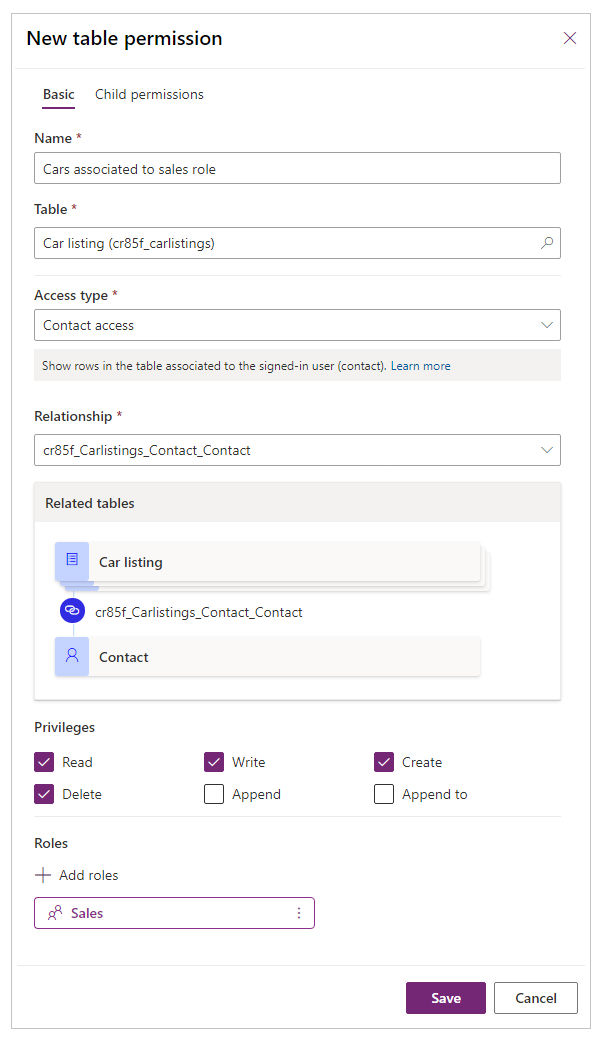
Pilih Simpan.
Lihat semua edaran kereta
Contoso mempunyai laman web dengan borang asas yang membenarkan kakitangan jualan untuk melihat semua edaran kereta yang dimiliki oleh syarikat mereka.
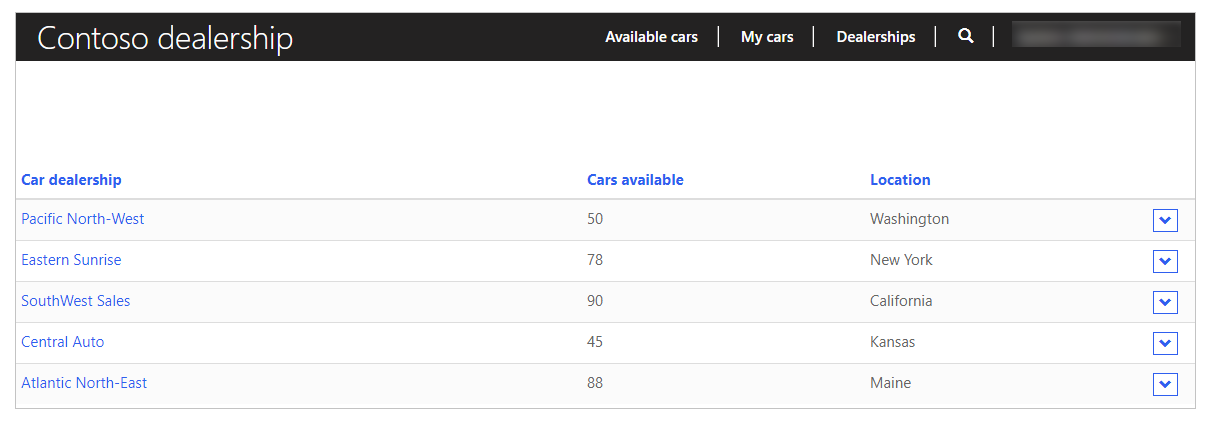
Untuk mengkonfigurasi keizinan jadual untuk membenarkan akaun kakitangan jualan untuk mengakses semua edaran:
Daftar masuk ke Power Apps.
Pilih Aplikasi pada anak tetingkap kiri.
Pilih portal anda.
Pilih Edit untuk membuka Studio portal.
Pilih Tetapan (
 ) pada anak tetingkap kiri di dalam Studio portal.
) pada anak tetingkap kiri di dalam Studio portal.Pilih Keizinan jadual.
Pilih Keizinan baharu.
Masukkan nama keizinan jadual sebagai "Edaran kereta dimiliki oleh syarikat".
Pilih jadual Edaran.
Pilih Capaian akaun sebagai jenis capaian.
Pilih perhubungan antara Akaun dan jadual Edaran.
Pilih kelayakan Baca.
Pilih Tambah peranan.
Daripada senarai peranan yang tersedia, pilih Jualan.
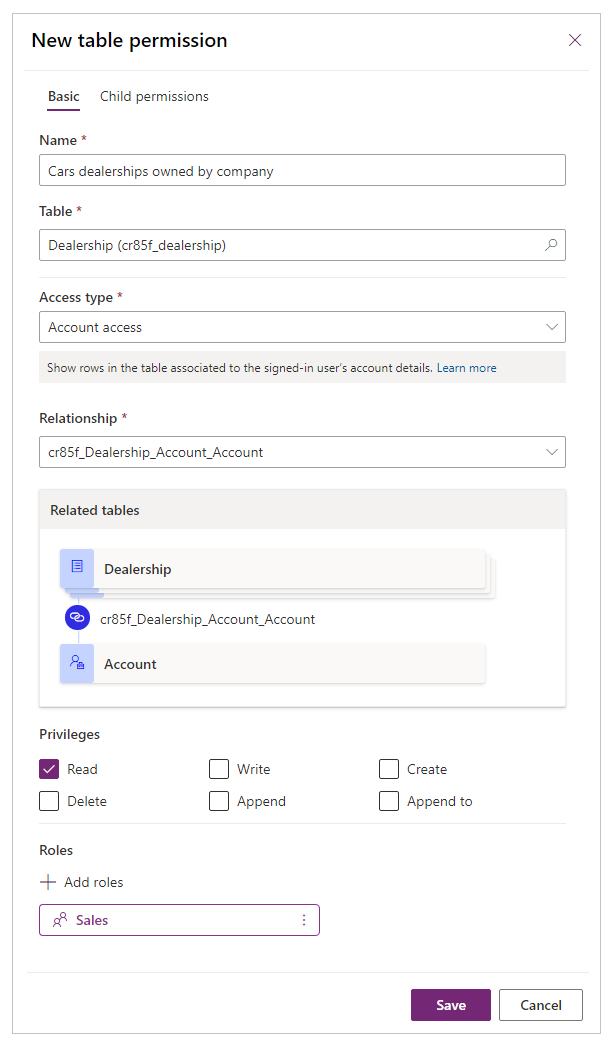
Pilih Simpan.
Lihat penyenaraian kereta untuk edaran yang dikaitkan
Contoso mempunyai halaman web dengan borang asas yang membolehkan kakitangan jualan melihat penyenaraian kereta daripada edaran yang dikaitkan dengan kakitangan.
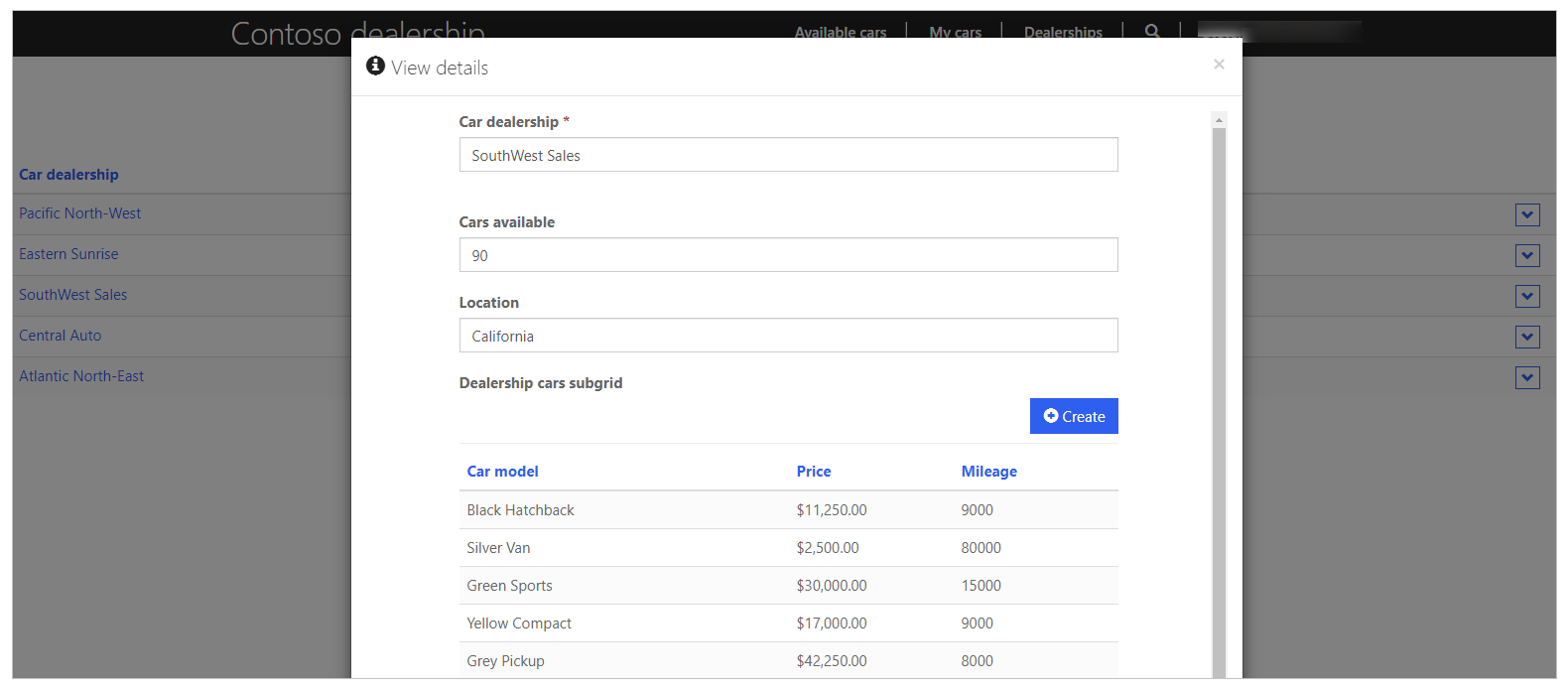
Untuk mengkonfigurasikan keizinan jadual untuk kakitangan jualan untuk melihat penyenaraian kereta edaran yang dikaitkan:
Daftar masuk ke Power Apps.
Pilih Aplikasi pada anak tetingkap kiri.
Pilih portal anda.
Pilih Edit untuk membuka Studio portal.
Pilih Tetapan (
 ) pada anak tetingkap kiri di dalam Studio portal.
) pada anak tetingkap kiri di dalam Studio portal.Pilih Keizinan jadual.
Pilih keizinan jadual Edaran kereta dimiliki oleh syarikat yang dicipta sebelum ini.
Pilih Tambah keizinan anak.
Masukkan nama keizinan jadual sebagai "Kereta dalam edaran".
Pilih jadual Penyenaraian kereta.
Pilih perhubungan antara Edaran dan jadual Senarai kereta.
Pilih kelayakan Baca.
Daripada senarai peranan yang tersedia, pilih Jualan.
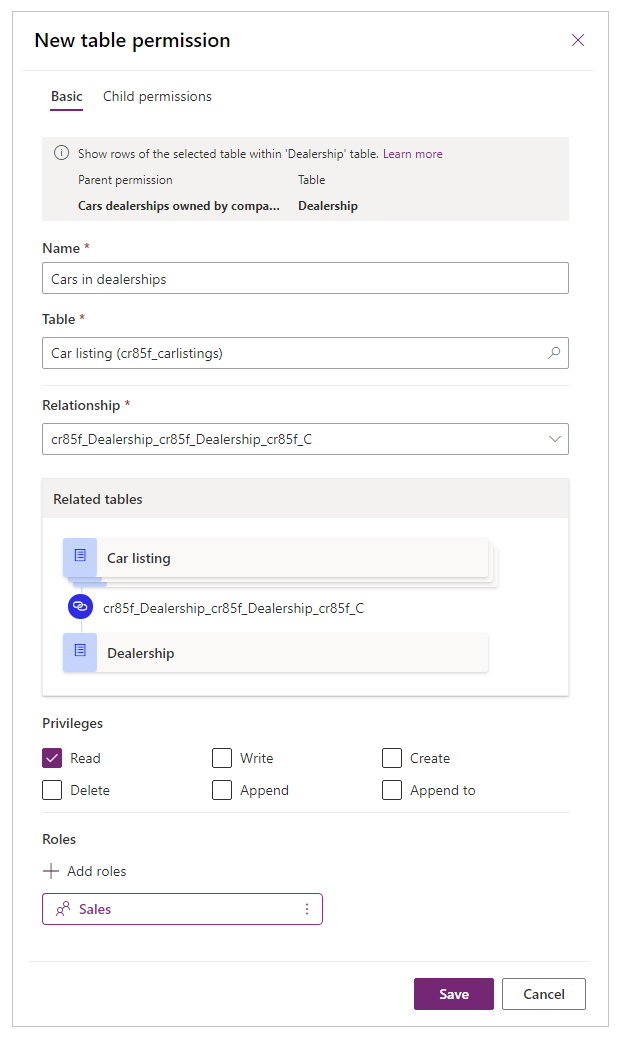
Nota
Peranan Jualan diwarisi daripada keizinan jadual induk.
Pilih Simpan.
Ubah butiran profil
Contoso menggunakan laman profil lalai tersedia dalam templat portal untuk membenarkan kakitangan jualan mengemas kini butiran kenalan mereka.
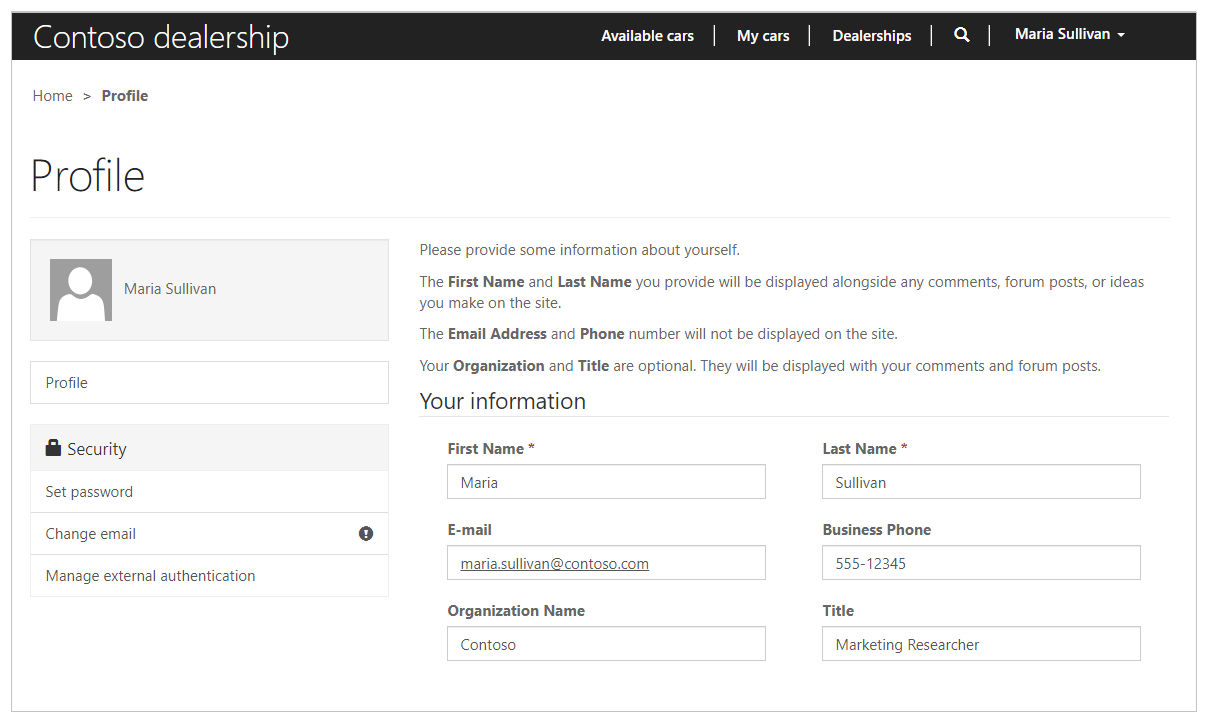
Untuk mengkonfigurasi keizinan jadual untuk membenarkan kakitangan jualan untuk menukar maklumat profil mereka:
Daftar masuk ke Power Apps.
Pilih Aplikasi pada anak tetingkap kiri.
Pilih portal anda.
Pilih Edit untuk membuka Studio portal.
Pilih Tetapan (
 ) pada anak tetingkap kiri di dalam Studio portal.
) pada anak tetingkap kiri di dalam Studio portal.Pilih Keizinan jadual.
Masukkan nama keizinan jadual sebagai "Butiran perhubungan pekerja".
Pilih jadual Kenalan.
Pilih Akses kendiri sebagai jenis akses.
Pilih kelayakan Baca dan Tulis.
Pilih Tambah peranan.
Daripada senarai peranan yang tersedia, pilih Pengguna yang Disahkan.
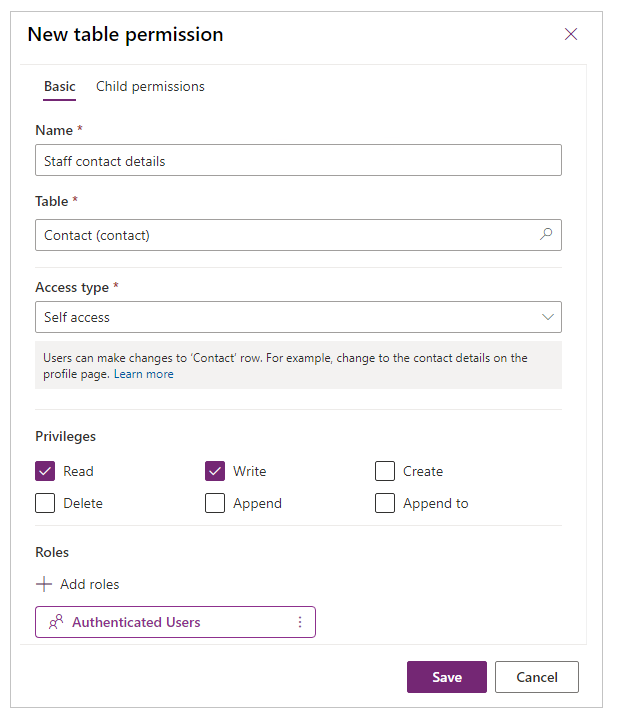
Pilih Simpan.
Ringkasan
Kini anda mempunyai semua keizinan jadual yang telah dikonfigurasikan. Inilah cara keizinan akan kelihatan dalam Studio portal.
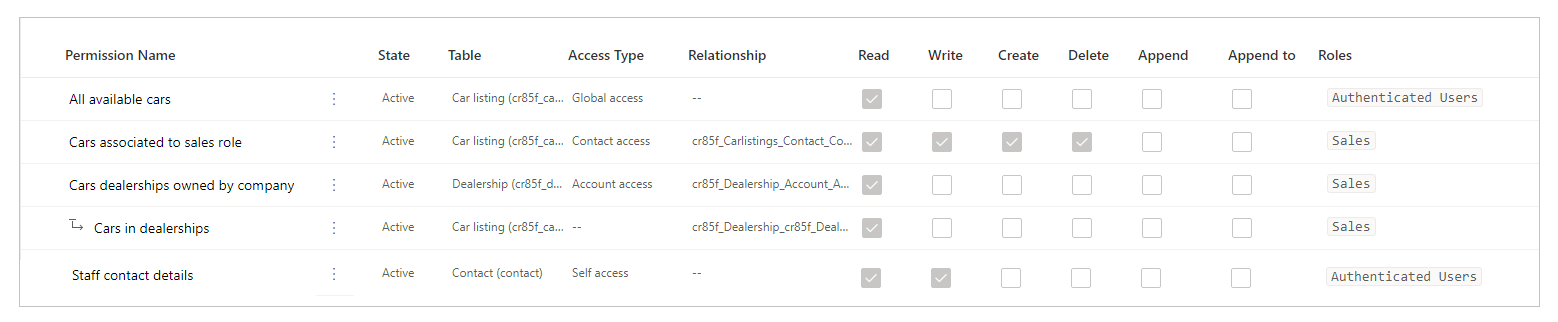
- Semua kereta tersedia - Keizinan jadual ini membenarkan semua pengguna yang disahkan untuk melihat semua senarai kereta merentas semua edaran yang menggunakan Akses global.
- Kereta yang berkaitan dengan peranan jualan – Keizinan jadual ini membenarkan setiap kakitangan jualan melihat senarai kereta yang dicipta sendiri menggunakan Akses kenalan.
- Edaran kereta yang dimiliki oleh syarikat - Keizinan jadual ini membenarkan kakitangan jualan untuk melihat semua edaran merentas syarikat menggunakan Akses akaun.
- Kereta dalam edaran - Keizinan anak ini adalah berkaitan dengan keizinan jadual Edaran yang dimiliki oleh syarikat. Ia membenarkan kakitangan jualan untuk melihat senarai kereta yang berkaitan dengan edaran yang ditugaskan kepada mereka menggunakan Akses yang berkaitan (melalui keizinan anak).
- Butiran perhubungan kakitangan – Jadual ini membolehkan kakitangan jualan keupayaan untuk mengubah maklumat profil mereka (rekod Kenalan mereka sendiri).
Tutorial ini menjelaskan cara untuk mengkonfigurasi keizinan jadual dalam senario dunia sebenar untuk mencapai matlamat perniagaan. Anda kini boleh menggunakan perkara yang anda telah pelajari daripada tutorial ini untuk mengkonfigurasi keizinan jadual dalam portal anda untuk memenuhi keperluan perniagaan anda.
Lihat juga
Tugaskan keizinan jadual
Keizinan jadual menggunakan Studio portal
Maklum balas
Akan datang: Sepanjang 2024, kami akan menghentikan secara berperingkat Isu GitHub sebagai kaedah maklum balas untuk kandungan dan menggantikannya dengan sistem maklum balas baharu. Untuk mendapatkan maklumat lanjut lihat: https://aka.ms/ContentUserFeedback.
Kirim dan lihat maklum balas untuk